CorelDRAW 标注与尺寸
2.4 标注与尺寸
CorelDRAW是一个功能强大的绘图软件,其应用范围也非常的广泛,它虽然不想CAD 软件那样可以绘制出非常复杂的技术图纸,但是它能在保证一定精度的情况下,提供具有示例功能的、带有尺 寸线和比例尺的技术图表。
CorelDRAW提供了一个专门用于为图形添加标注和尺寸线的Dimension Tool(尺寸工具)。在添加标注和尺寸的过程中,尺寸线的长度和位置都是动态更新的,度量单位也可以设置 更改。标注和尺寸线还可以附着到图形对象上去,当对象被移动时,尺寸线和标注也跟着移动。
在工具箱中尺寸工具的属性栏如图:
![]()
图 2-76 Dimension Tool(尺寸工具)的属性栏
在 Dimension Tool(尺寸工具)的属性栏中提供了6种尺寸标注工具,它们分别是: ![]() Auto Dimension Tool(自动尺寸工具)、
Auto Dimension Tool(自动尺寸工具)、 ![]() Vertical Dimension Tool(垂直尺寸工具)、
Vertical Dimension Tool(垂直尺寸工具)、 ![]() Horizontal Dimension Tool(水平尺寸工具)、
Horizontal Dimension Tool(水平尺寸工具)、 ![]() Slanted Dimension Tool(倾斜尺寸工具)、
Slanted Dimension Tool(倾斜尺寸工具)、 ![]() Callout Tool(标注工具)和
Callout Tool(标注工具)和 ![]() Angular Dimension Tool(角度尺寸工具)。
Angular Dimension Tool(角度尺寸工具)。
此外,还提供了一些设置框:
![]() (尺寸样式):用 于设置尺寸的度量制式(默认为十进制);
(尺寸样式):用 于设置尺寸的度量制式(默认为十进制);
![]() (尺寸精度):用 于设置尺寸的度量精度值(可达十亿分之一的精确度);
(尺寸精度):用 于设置尺寸的度量精度值(可达十亿分之一的精确度);
![]() (尺寸单位):用于设置尺寸的度量单位(如:厘米、毫米、英寸等);
(尺寸单位):用于设置尺寸的度量单位(如:厘米、毫米、英寸等);
![]() (标注样式):用于设置标注的样式(如:标注文本位置等)。
(标注样式):用于设置标注的样式(如:标注文本位置等)。
2.4.1 添加尺寸线
![]() Dimension Tool(尺寸工具)中的几种工具的设置和使用方法都很相似,下面我们通过为五角星标注尺寸的实例来熟悉它 们:
Dimension Tool(尺寸工具)中的几种工具的设置和使用方法都很相似,下面我们通过为五角星标注尺寸的实例来熟悉它 们:
- 首先利用绘图工具绘制一个五角星图形;
- 在工具箱中选择
 Freehand (手绘)工具/
Freehand (手绘)工具/  Dimension Tool(尺寸工具);
Dimension Tool(尺寸工具);
- 单击属性栏中的
 Vertical Dimension Tool(垂直尺寸工具)按钮;
Vertical Dimension Tool(垂直尺寸工具)按钮;
- 在开始测量的位置(顶上角)单击鼠标,再移动鼠标到终止测量的位置(右下角)单击;
- 将鼠标往图像对象的外部移动,会发现有一空文本框跟随;
- 将文本框移动至适当位置,再次单击鼠标,即完成对五角星的垂直尺寸的标注。
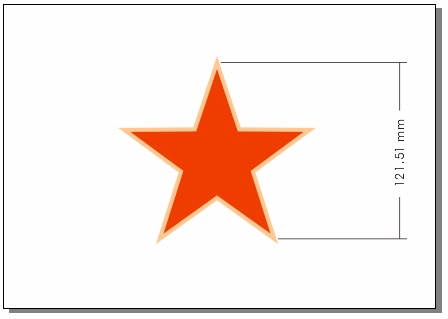
图 2-77 垂直尺寸标注
![]() Horizontal Dimension Tool(水平尺寸工具)和
Horizontal Dimension Tool(水平尺寸工具)和 ![]() Slanted Dimension Tool(倾斜尺寸工具)的使用方法与垂直尺寸标注类似。
Slanted Dimension Tool(倾斜尺寸工具)的使用方法与垂直尺寸标注类似。

图 2-79 水平尺寸和倾斜尺寸的标注
- 单击属性栏中的
 Angular Dimension Tool(角度尺寸工具)按钮;
Angular Dimension Tool(角度尺寸工具)按钮;
- 在欲测量的角的顶角位置(左下角边线与右下角边线相交处)单击鼠标,再移动鼠标到五角星的右下角 顶角(或边线上)位置单击鼠标,以确定测量角度的第一条边;
- 将鼠标移动到左下角顶角(或边线上),单击鼠标确定测量角度的第二条边;
- 将鼠标往图像对象的下方移动,待文本框移动至适当位置,再次单击鼠标,即完成对五角星的角度尺寸 的标注。
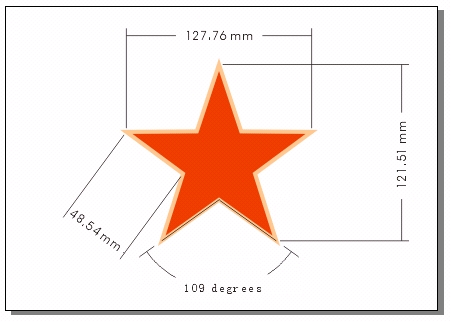
图 2-80 角度尺寸标注
当选择了属性栏中的 ![]() Auto Dimension Tool(自动尺寸工具)后,用户能通过Tab键在不同类型的尺寸工具之间切换,其标注方法同 前面介绍的其它尺寸工具的方法相同,在这儿就不重复介绍了。
Auto Dimension Tool(自动尺寸工具)后,用户能通过Tab键在不同类型的尺寸工具之间切换,其标注方法同 前面介绍的其它尺寸工具的方法相同,在这儿就不重复介绍了。
相关文章
- 无相关信息
热门排行

Illustrator利用3D功能打造一只酒杯2008年01月16日2160

用Coreldraw制作室内装修彩色平面图2007年11月30日2009

CorelDRAW 标注与尺寸2007年12月13日1823

Coreldraw造型工具与交互设置画蝴蝶2007年11月30日1267

Illustrator绘矢量卡通:可爱绿豆蛙2008年01月16日1194

CorelDRAW 贴齐导线2007年12月13日1173